一、實驗內容
- 通過vSphere Web Client將ESXi主機連接到iSCSI共享存儲
- 通過vSphere Web Client,使用共享存儲創建虛擬機并安裝windows 2008 R2操作系統
- 通過vSphere Web Client,為虛擬機創建快照
二、、實驗主要儀器設備及材料
- 安裝有64位Windows操作系統的臺式電腦或筆記本電腦,建議4C8G或以上配置
- 已安裝VMware Workstation Pro
- 已安裝Windows Server 2008 R2 x64
- 已安裝vCenter Server
三、實驗步驟
1、通過vSphere Web Client將ESXi主機連接到iSCSI共享存儲
前面實驗中,已通過vClient將主機esxi1.lab.net連接到iSCSI共享存儲1;此處,請通過vSphere Web Client,將主機esxi2.lab.net連接到iSCSI共享存儲2(注:在starwind中新建另一個iSCSI共享存儲目標,不與共享存儲1相同,詳細新建過程看往期實驗)

(1)配置虛擬網絡
選擇130ESXi主機,選擇“管理”-->“網絡”-->“虛擬交換機”,單機“添加主機網絡”
 選擇“VMkernel 網絡適配器”
選擇“VMkernel 網絡適配器”

選擇“新建標準交換機”
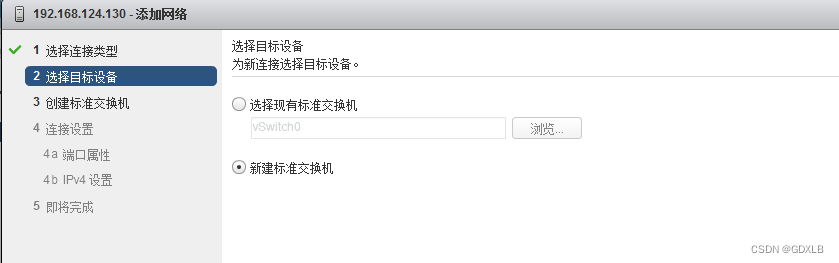
添加適配器

選中ESXi主機網絡適配器vmnic1
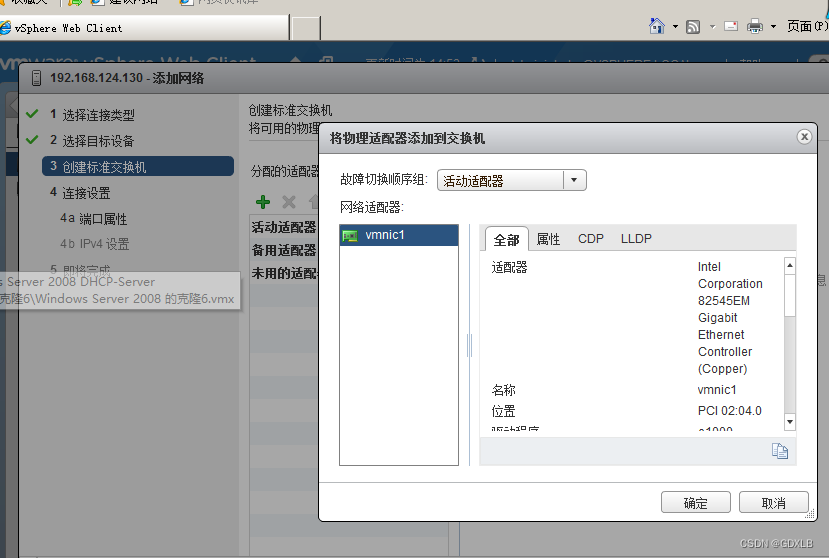
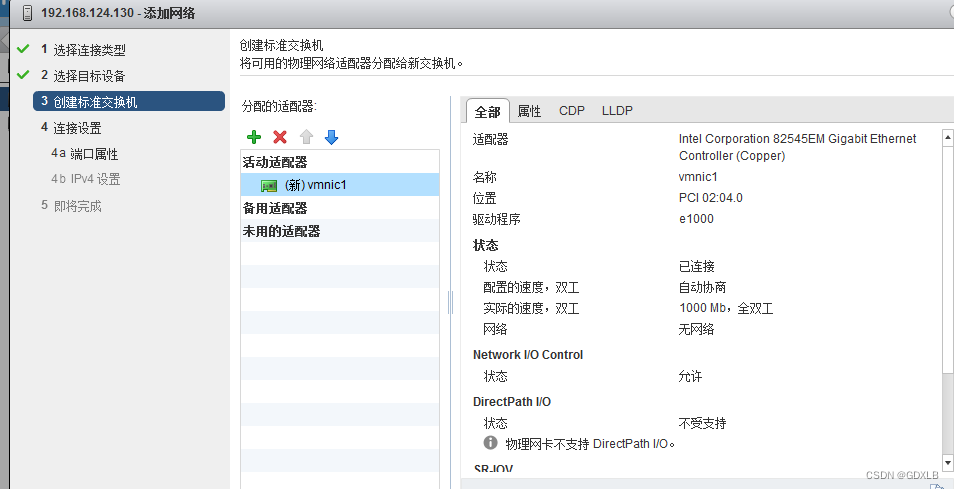
設置VMkernel端口的“網絡標簽”為iSCSI,再“可用服務”列表中不需要啟動任何服務
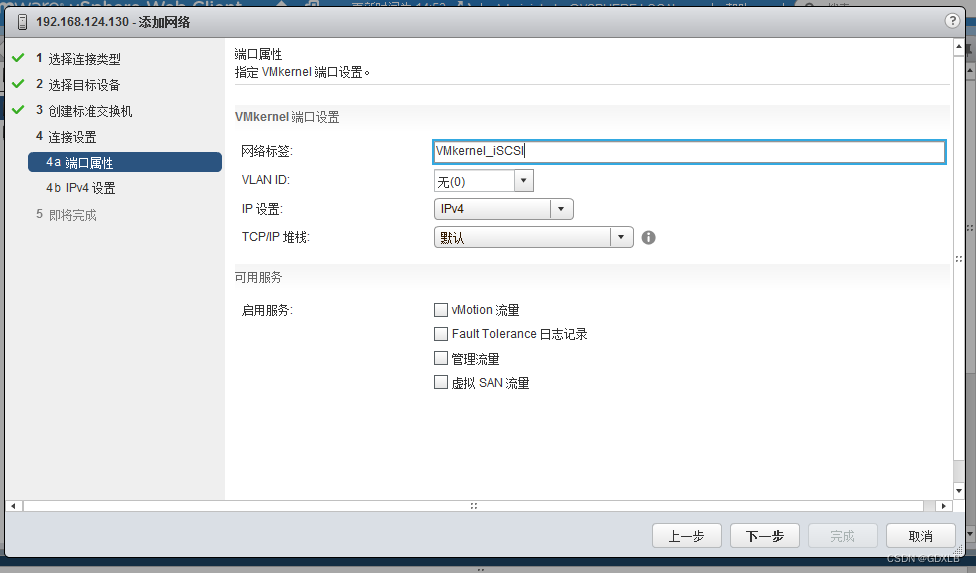
設置VMkernel 端口的IP地址與iSCSI存儲器為統一網段的IP地址
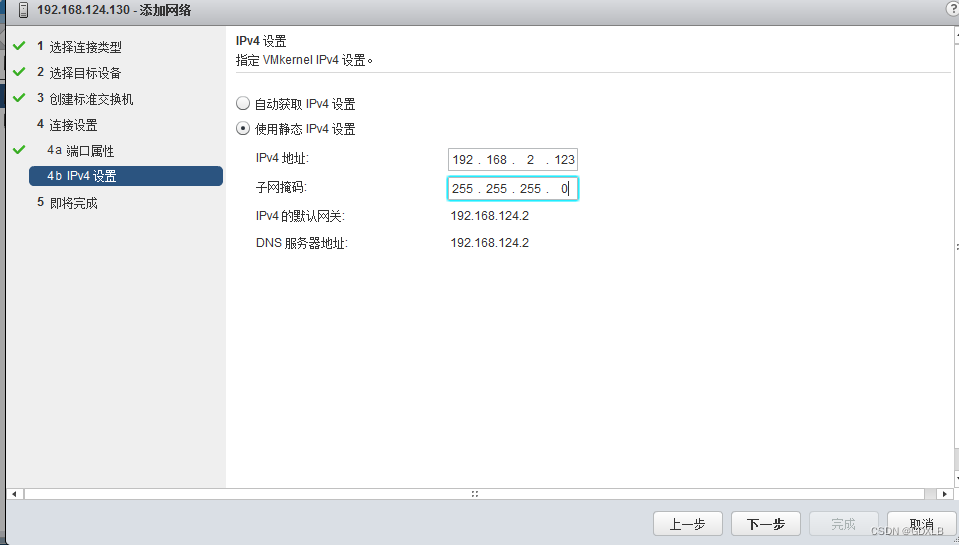
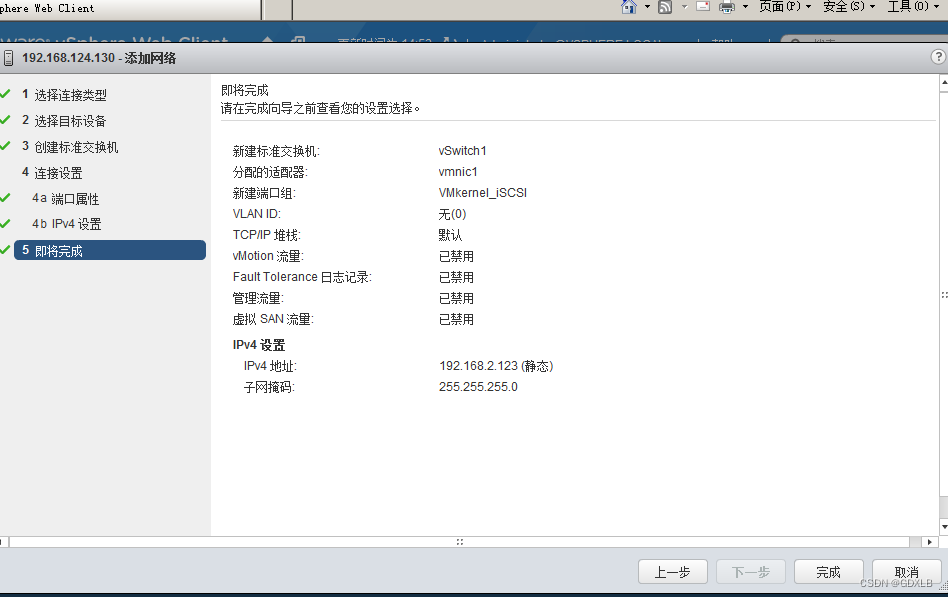

(2)配置存儲器適配器
選中130ESXi主機,選擇“管理”-->“存儲器”-->“存儲適配器”,點擊“添加新的存儲適配器”,選擇“軟件iSCSI適配器”
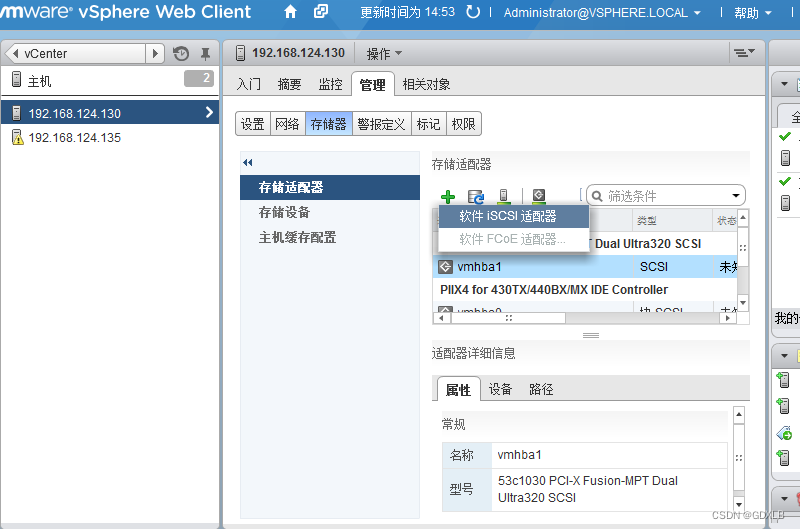
點擊確認
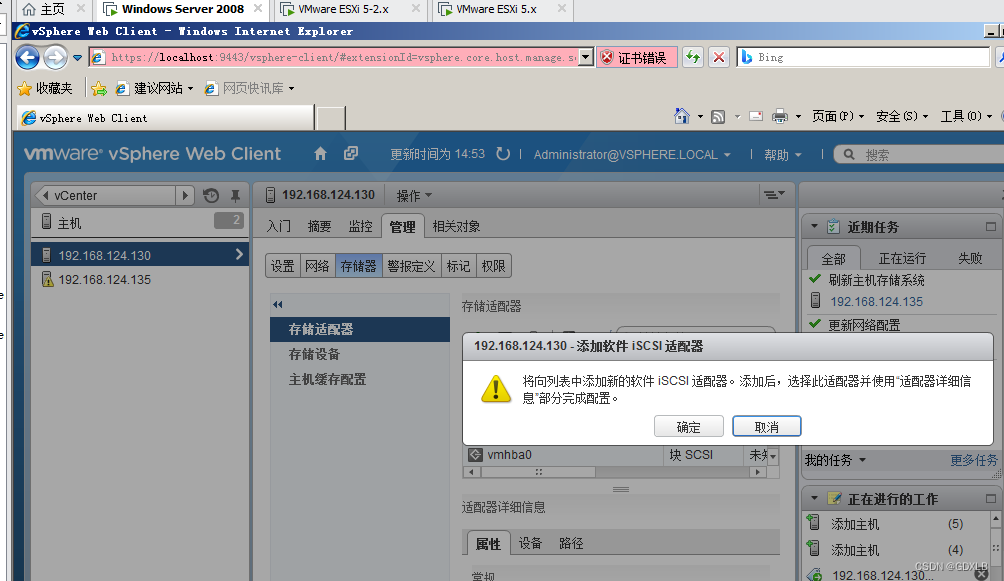
選中iSCSI軟件適配器vmhba33,選擇“網絡端口綁定”,點擊“添加”按鈕

選中VMkernel端口iSCSI,點擊“確認”按鈕

切換到“目標”-->“動態發現”,點擊“添加”按鈕

輸入iSCSI目標服務器的IP地址
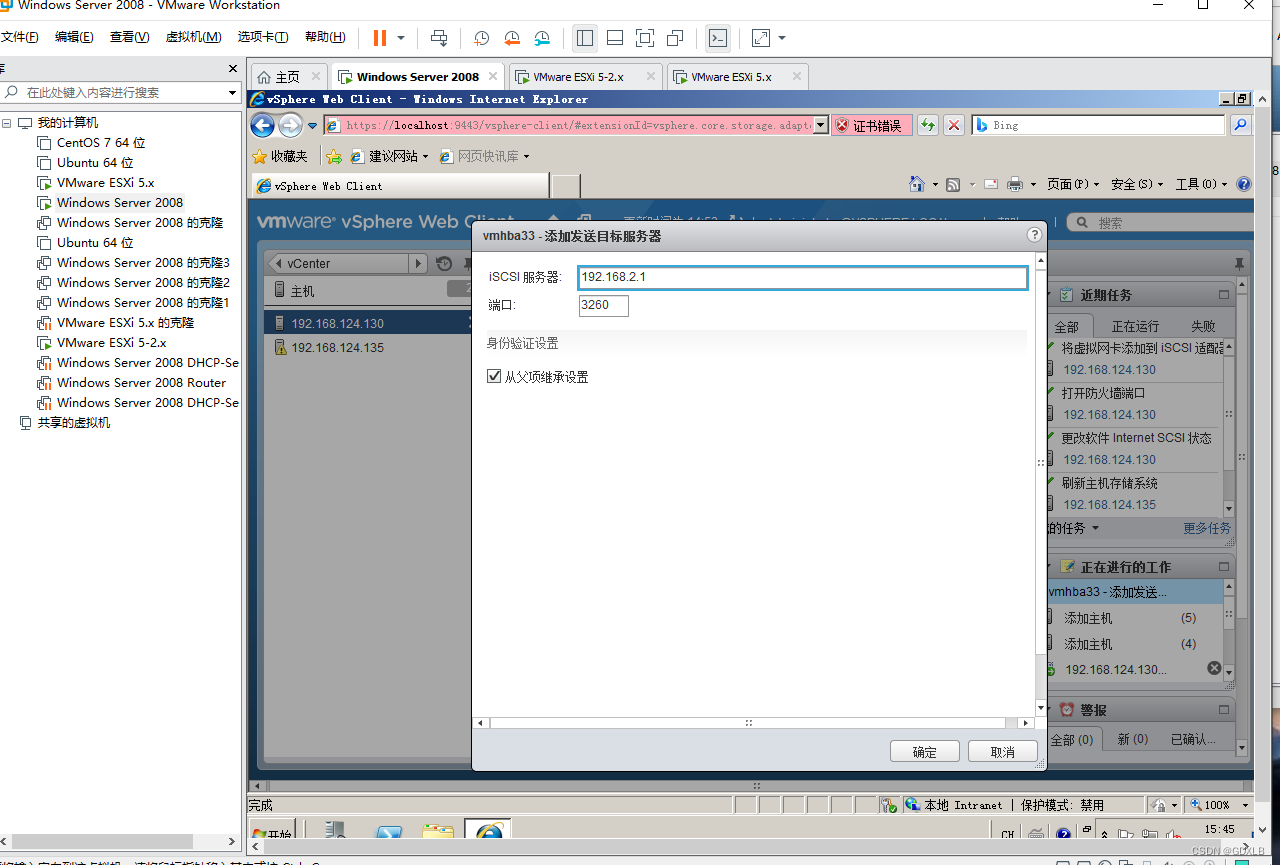
單機“重新掃描主機上的所有存儲設備···”


(3)新建數據存儲
右擊130ESXi主機,選擇“新建數據存儲”
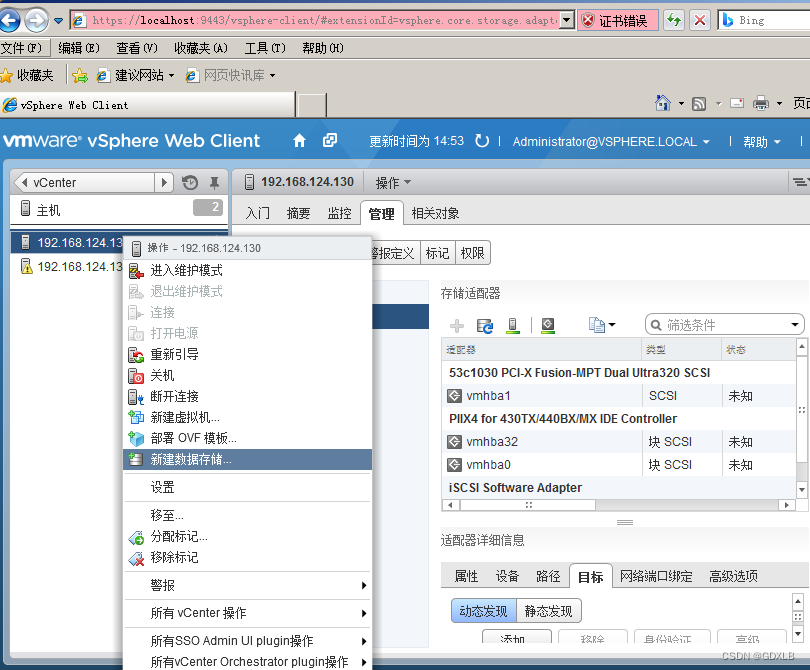

選擇數據存儲類型為VMFS

選中iSCSI目標的LUN“ROCKET iSCSI Disk”

選擇文件系統為VMFS5
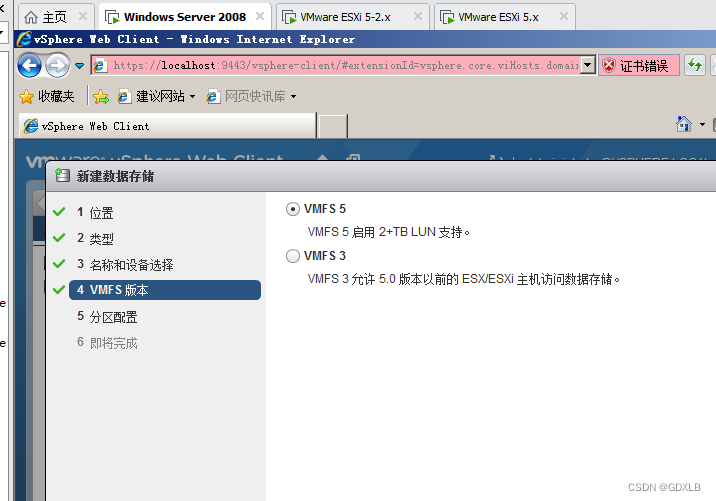
選擇“使用所有可用分區”
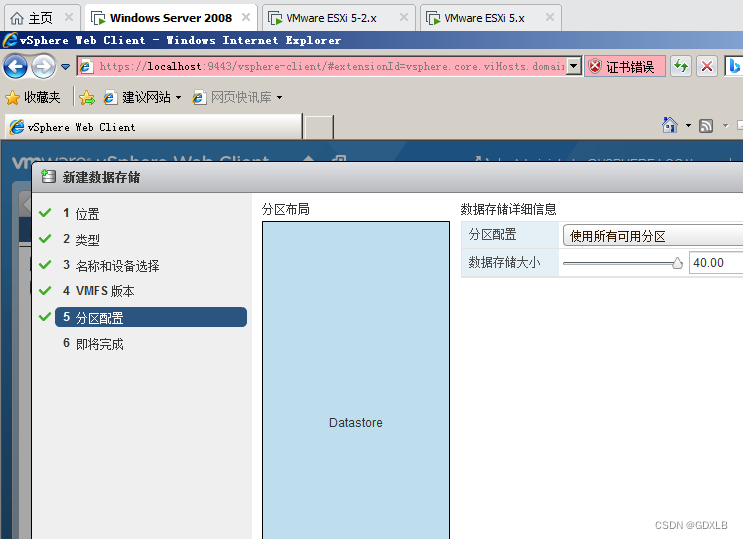
完成新建數據存儲

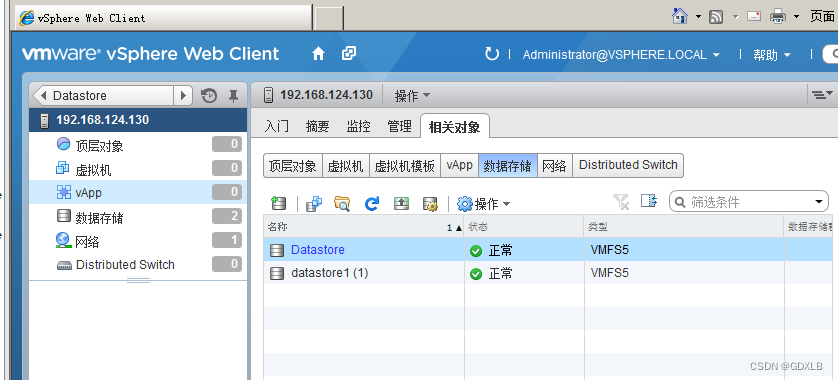
?
將Datastore重命名為iSCSI_ESXi5_2(其實此處不應該這樣命名,容易誤解,iSCSI_ESXi就好)
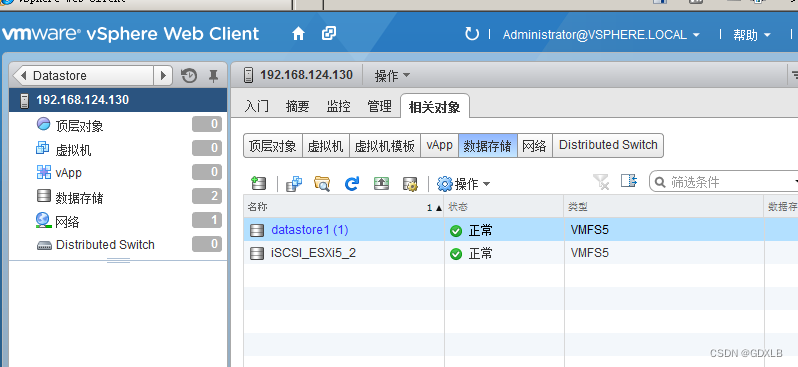
上傳操作系統ISO鏡像文件(該鏡像文件往期文章有獲取鏈接)



(4)使用相同的步驟配置135ESXi主機
2、通過vSphere Web Client使用共享存儲創建虛擬機并安裝Windows 2008 R2操作系統
(1)通過vSphere Web Client,在135ESXi主機上,使用共享存儲創建虛擬機

選擇創建新虛擬機

輸入虛擬機名稱為“vmWin2008R2”,選擇虛擬機保存位置為“Datacenter”
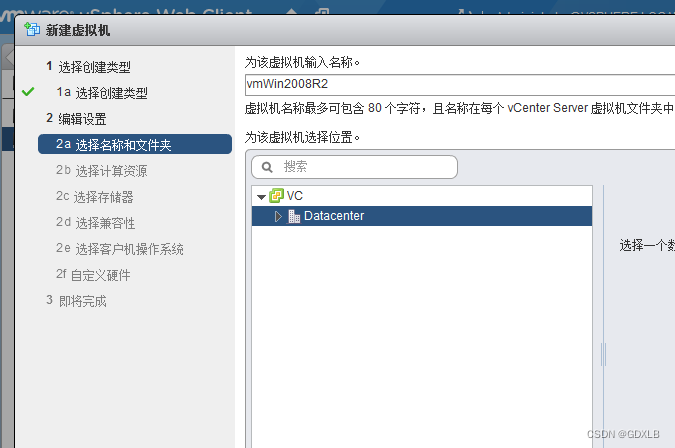
選擇計算機資源,選中135ESXi主機
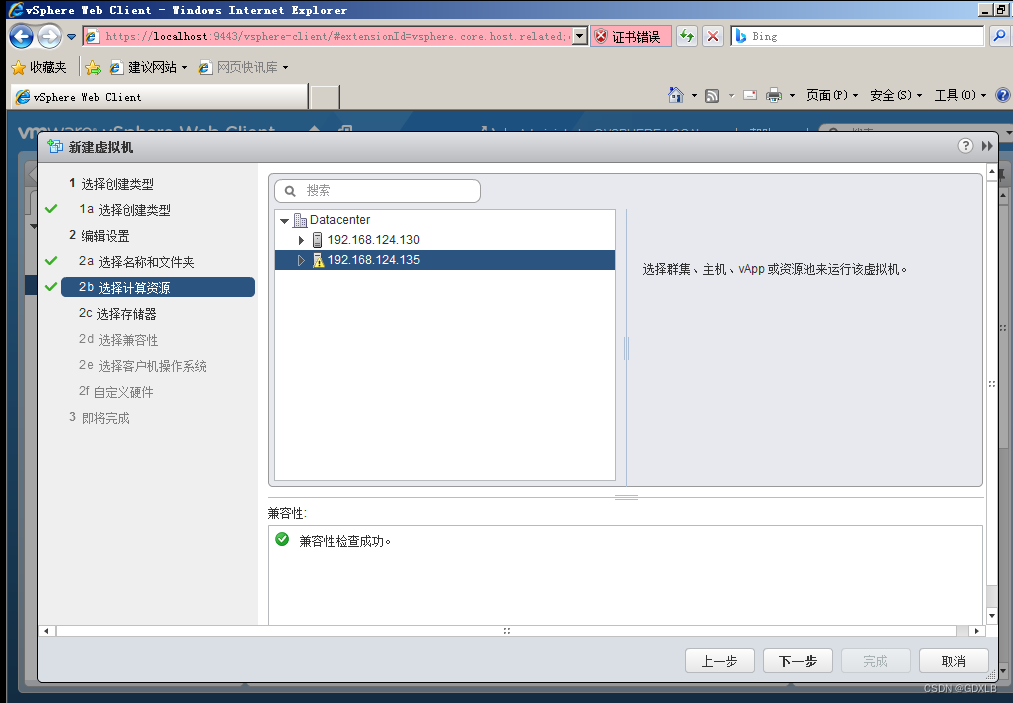
選擇存儲器為iSCSI_ESXi5_2,將虛擬機放置在ISCSI共享存儲中

選擇兼容性為“ESXi5.5”及更高版本

選擇客戶機操作系統系列為Windows,客戶機操作系統版本為“Microsoft WindowsServer 2008 R2(64位)”

開始自定義硬件,將內存設置為1024MB,“硬盤置備”方式設置為Thin provision(精簡配置)
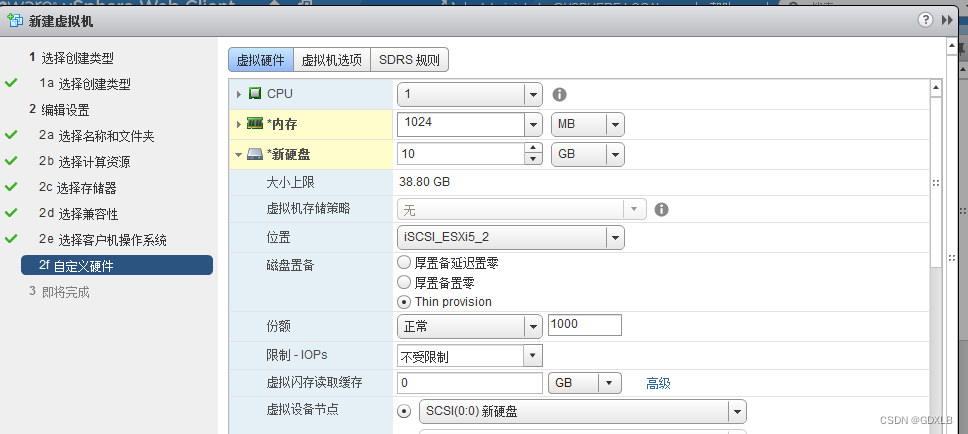
在“新CD/DVD驅動器”處,選擇“數據存儲ISO文件”,瀏覽找到Windows Server 2008 R2的安裝光盤ISO文件,在“新網絡”處選擇虛擬機端口組ForVM,選中“新CD/DVD驅動器”的連接,將“新軟盤驅動器”移除



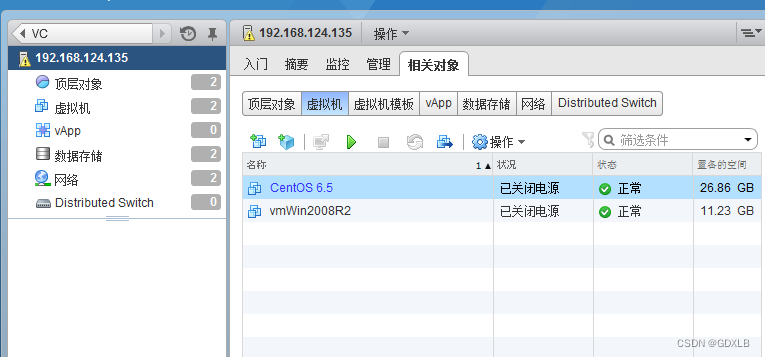
(2)在第1步創建的虛擬機上安裝Windows 2008 R2操作系統
在左邊空白處右鍵選擇,選擇連接服務器,連接135ESXi虛擬機

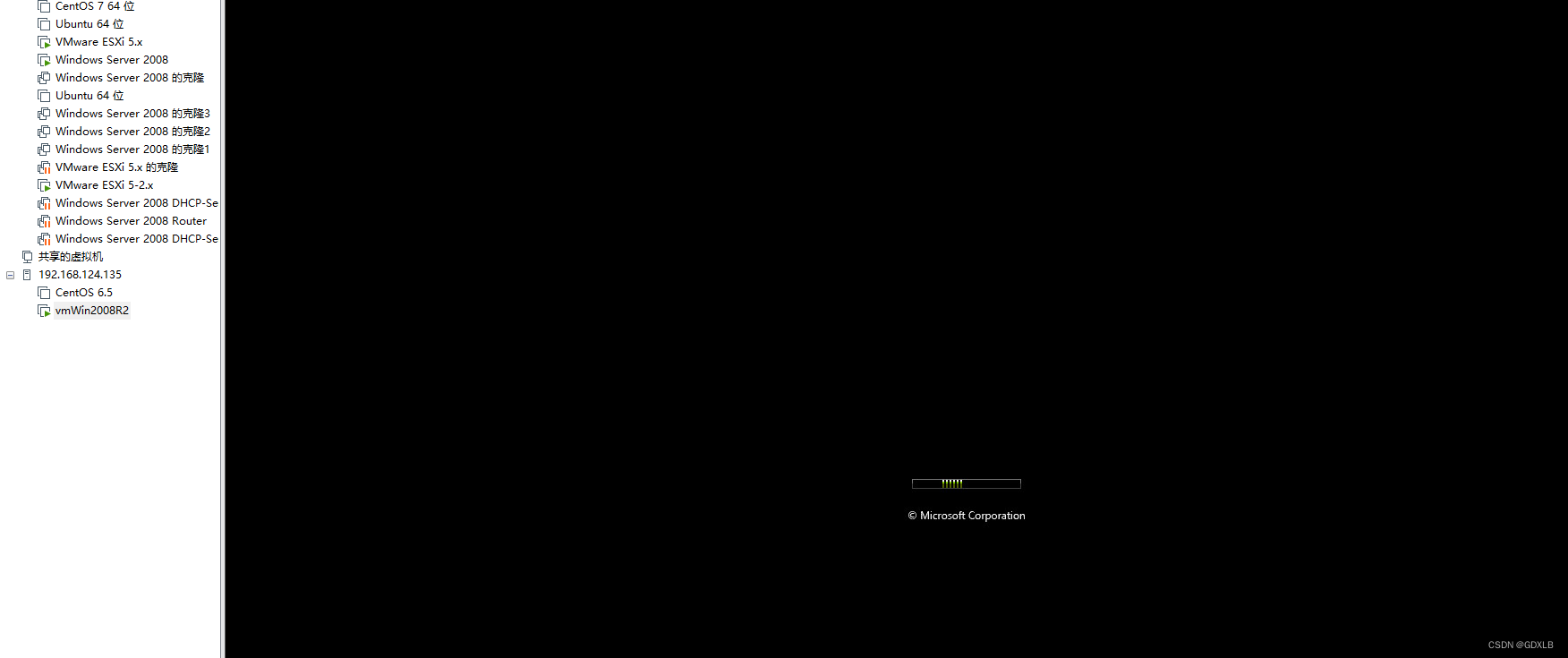


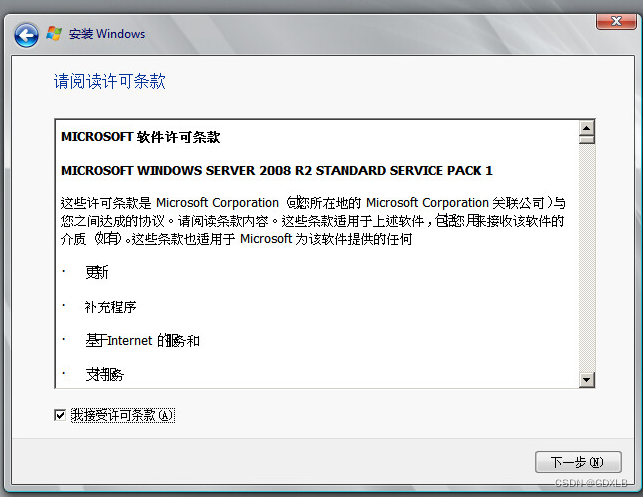
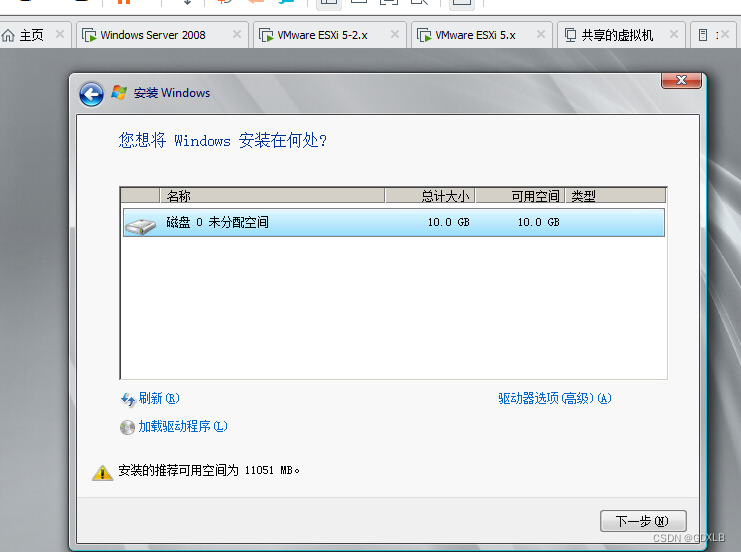
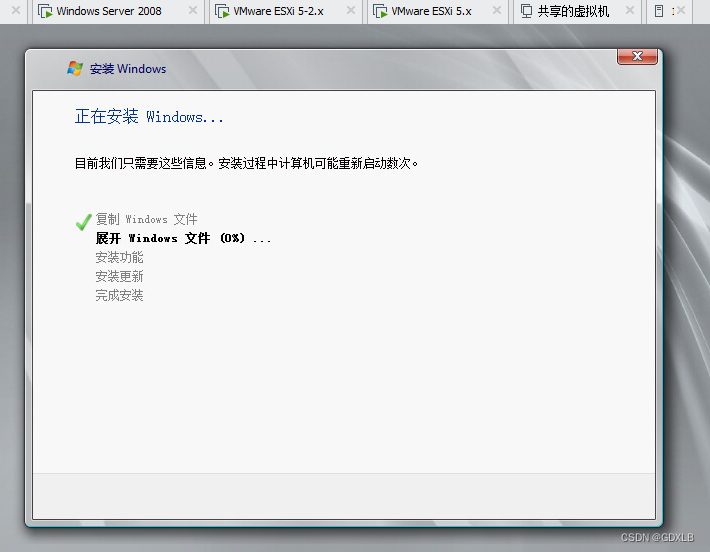
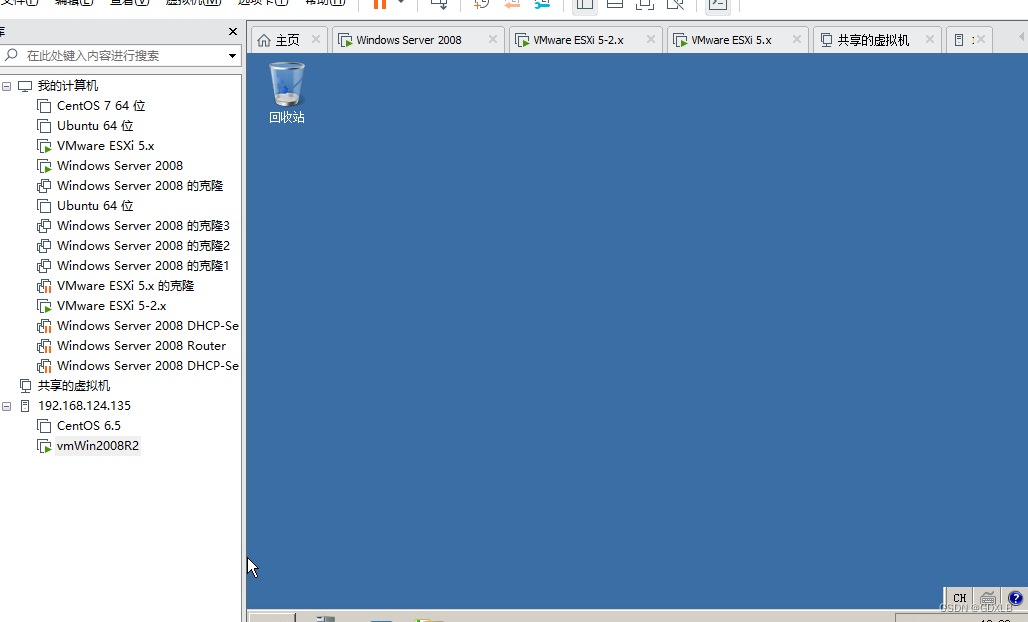
(3)安裝VMware Tools
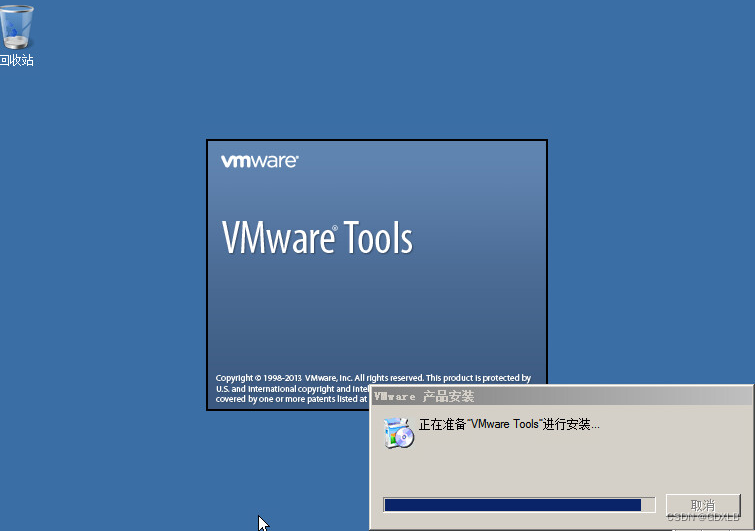
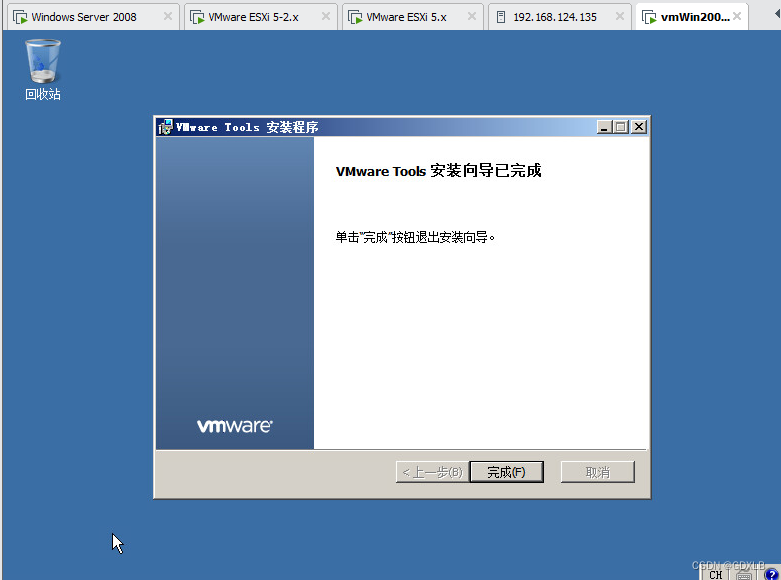
(4)使用vSphere web client生成快照

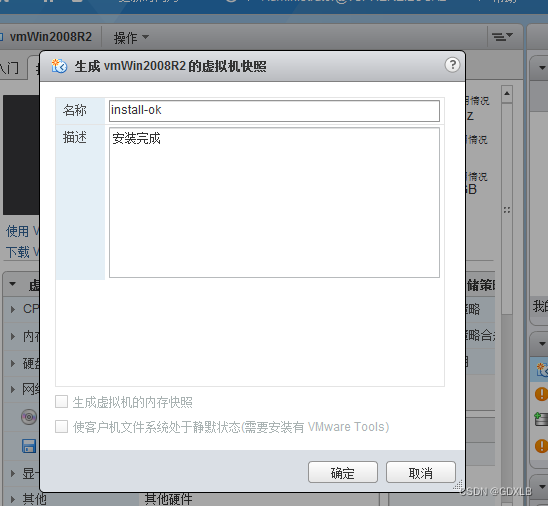
四、實驗總結
遇到問題:
1、新配置網絡適配器后,在創建標準交換機時沒顯示出來適配器
解決:刷新重新添加都沒顯示出來,最后重啟ESXi后才出現
2、靜態發現后,新建數據存儲時,沒有選擇的設備
解決:使用vClient運行ESXi2發現已經掛載了iSCSI,將其卸載后就發現了
3、創建的虛擬機啟動不了
解決:原因是開始分配的空間太小,不足以支撐虛擬機的啟動,重新創建虛擬機分配空間
總結:iSCSI_ESXi5_2是esxi1和esxi2的共享數據存儲區,可以看到在esxi1的iSCSI_ESXi5_2存儲區創建的虛擬機,在esxi2下的iSCSI_ESXi5_2也能看到創建的虛擬機。








時顯示提示框的效果)




(基本計算器)(任意精度計算語言:支持浮點數運算、變量賦值和自定義函數等))


)

- docker部署實戰)
